Igralna vrstica je programska oprema, ki je priložena Windows 10 za podporo in izboljšanje vaše izkušnje z video igrami. Njegov prvi namen je bil posnetki zaslona in snemanje videov, vendar je Microsoft še naprej razširil svoje funkcije s posodobitvami.
Zdaj lahko Igralna vrstica naredi veliko več in ni omejena samo na video igre. Pokazali vam bomo nekaj novih načinov uporabe vrstice iger za Windows 10.
Kako omogočiti in aktivirati igralno vrstico
Preden lahko uporabite igro Vrstico, jo morate najprej aktivirati.
Če želite to narediti, pritisnite Tipka Windows + I da odprete Nastavitve. Kliknite Igre in drsnik Snemite igralne posnetke, posnetke zaslona in predvajajte z igro do Na.
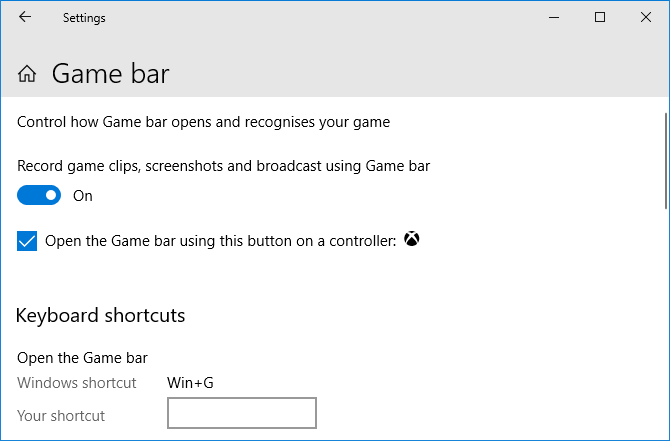
Morda boste želeli tudi označiti S tem gumbom na regulatorju odprite vrstico igre če želite, da se igralna vrstica odpre, ko pritisnete gumb logotipa na krmilniku Xbox.
Pod temi možnostmi je Bližnjice na tipkovnici razdelka, kjer lahko ponovno določite določene funkcije vrstice igre. V tem priročniku se bomo sklicevali na privzete bližnjice na tipkovnici.
Začnite s pritiskom Tipka Windows + G da odprete igro. Lahko ga izklopite z istimi kombinacijami tipk.
1. Preverite delovanje sistema
Koristno je videti, kako delujejo vaše različne računalniške komponente, še posebej, če ste pod stresom intenzivne igre.
Plošča Performance vam pokaže, koliko vašega procesorja (CPU), grafične kartice (GPU) in pomnilnika (RAM) uporabljate.
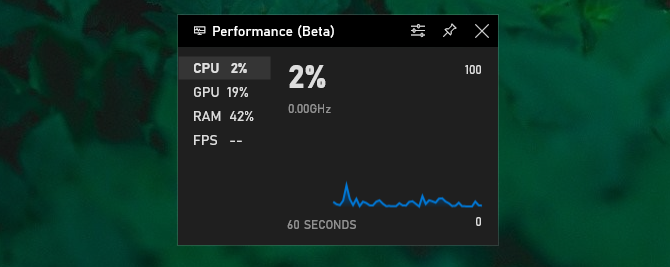
Prikaže tudi okvirje na sekundo (FPS), čeprav bo to veljalo samo za igre in ne za druge programe.
Plošča prikazuje tudi informacije v časovnem načrtu, tako da ste lahko v določenih trenutkih opaženi trni in padci.
Če želite, da so te informacije v podrobnejši obliki brez dodatnih orodij, odprite upravitelja opravil s Ctrl + Shift + Esc in pojdi na Izvedba zavihek.
2. Klepetajte s prijatelji
Igralno vrstico lahko uporabljate za klepet s prijatelji prek Xbox Social.
To bo pokazalo kateremu koli prijatelju, ki ga imate na svojem Xbox računu, kar pomeni, da lahko klepetate s tistimi v PC-ju in Xbox One.
Preprosto dvojni klik ime vašega prijatelja na seznamu, da začnete klepetati z njimi. Lahko tudi preklopite na Klepetajte tapnite, če si želite ogledati zgodovino klepeta, če se želite preusmeriti na prejšnji pogovor.
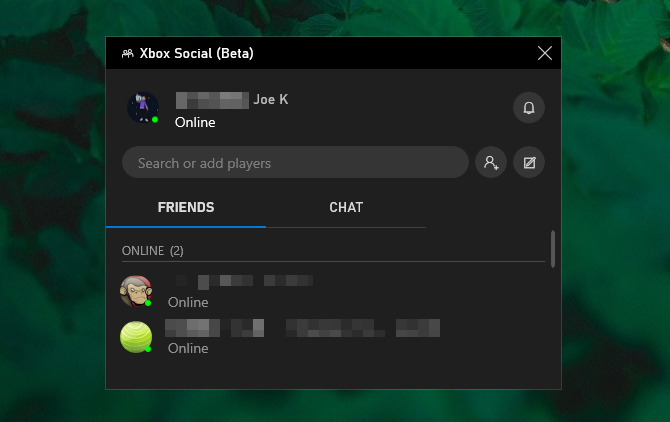
Z vrstico za iskanje na vrhu lahko iščete ljudi, ki jih dodate na seznam vašega prijatelja.
To ni najbolj napreden klepet na svetu, vendar naredi svoje delo. Če potrebujete nekaj z več funkcijami, poglejte naša primerjava Discord in Steam Chat Discord vs. Steam Chat: Katera je najboljša aplikacija za igralce?Niste prepričani med Discord in Steam Chat? Tu je vse, kar morate vedeti o spletnih sporočilih za igralce. Preberi več .
3. Glasnost regulacijskega sistema
Zvočna plošča omogoča nadzor različnih mešanic glasnosti aplikacij, ki jih imate odprte z drsniki.
Lahko nadzirate celotno glasnost sistema ali nadzorujete posamezno aplikacijo. To je koristno, če želite na primer v igri igrati neko glasbo na nizki ravni. Lahko pa kliknete tudi aplikacije ikona zvočnika da ga popolnoma izključite.
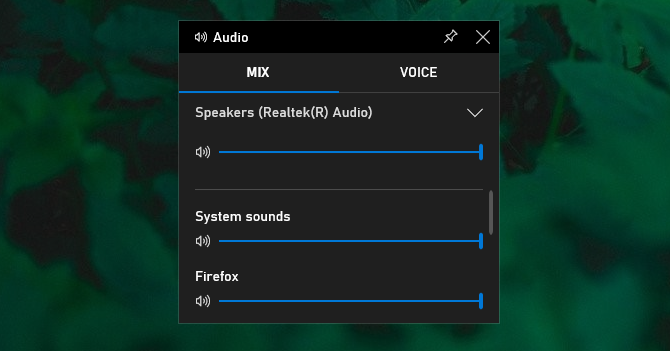
Preklapljate lahko med zvočnikom (na primer premik med zvočniki in slušalkami) s spustnim gumbom na vrhu.
Pojdite tudi na Glas in lahko izberete, katero napravo želite uporabiti za glasovni vnos.
4. Vzemite posnetke zaslona in posnemite videoposnetke
Eden največjih pripomočkov v igralni vrstici je plošča za zajemanje. To vam omogoča, da ne samo posnamete posnetke zaslona, ampak tudi posnamete vse, kar je na zaslonu.
Kliknite na ikona kamere naredite posnetek zaslona ali pritisnite ikona snemanja začeti zajemati video, ki shrani kot MP4.
Ko posnamete video, lahko kliknete Pokaži vse posnetke da bi jih videli na enem mestu.
The ikona mikrofona omogoča tudi omogočanje mikrofona, tako da lahko posnamete svoj glas prek vsakega videoposnetka, ki ga posnamete.
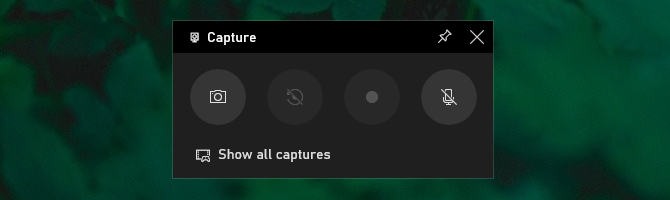
Če želite več informacij o uporabi Capture in drugih orodij za snemanje, glejte naš vodnik na kako posneti zaslon Windows Kako posneti zaslon Windows (niso potrebne nobene namestitve aplikacije)Morate vedeti, kako posneti zaslon v Windows, ne da bi namestili programsko opremo? Tu je nekaj enostavnih metod. Preberi več .
5. Delite na socialnih medijih
Svoje posnetke lahko delite s prijatelji na družabnih medijih z integracijami, vgrajenimi v igro. Skoči noter Nastavitve> Računi in tukaj lahko povežete svoj Twitter račun. Kliknite Vpis in sledite navodilom. Ko se prijavite, vam v prihodnje ne bi bilo treba več.
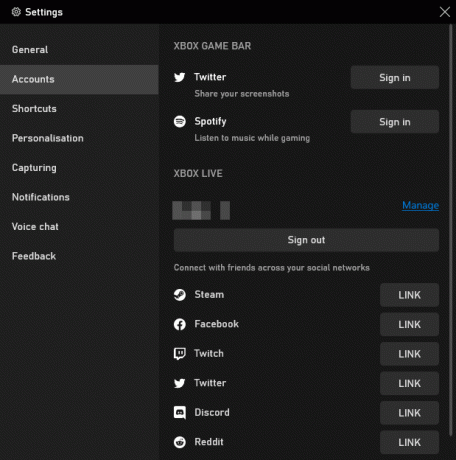
Pod tem boste našli Xbox Live odsek, ki vam omogoča povezovanje računov iz storitev, kot sta Steam in Facebook, da se lahko povežete s prijatelji, ki tam imate, ki uporabljajo tudi Xbox Live.
6. Predvajanje in nadzor Spotify
Glede na igro je lahko lepo, da se v ozadju igra nekaj glasbe. Priročno je igralna vrstica integrirana s Spotifyjem, da to popestri.
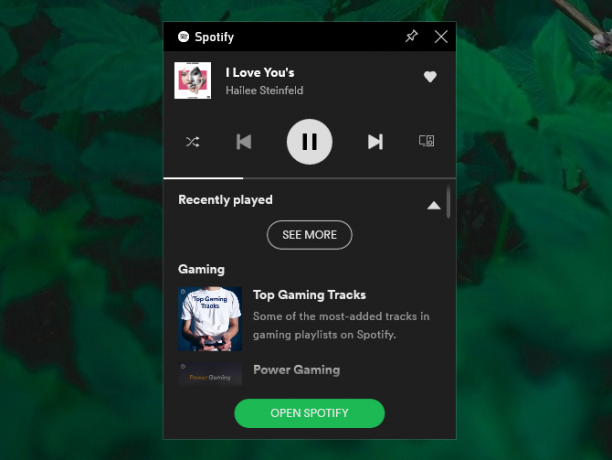
Na plošči lahko nadzorujete Spotify v letenju - začasno ustavite, preskočite, ponovite in podobno - in dodate na izbrane sezname predvajanja. Če želite popolno funkcijo Spotify, boste morali sam odpreti aplikacijo, vendar vam bodo tukaj kontrolniki dali več kot dovolj pri večopravilnosti.
Seveda, Spotify ima tudi poddaje Najboljši podcasti na Spotifyju v letu 2019Tu so najboljši podcasti na spotifyju v letu 2019, vsi pa so originalni ali ekskluzivni podcati Spotify. Preberi več , tako da lahko igrate tudi enega od teh, če želite!
7. Poiščite ljudi, s katerimi se igrate
Zelo zabavno je skočiti na spletu in igrati igro za več igralcev, toda če nihče od vaših prijateljev ne igra iste igre, je težko najti zanesljivo ali dosledno skupino.
Tu je Iščete skupino Priloga za igralno vrstico je prav. Lahko brskate po Xbox igrah in vidite, če kdo išče spremljevalce v igri, ki jo želite igrati.
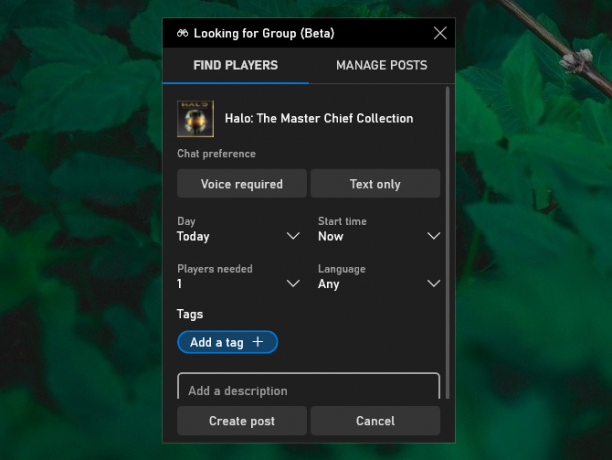
Če ne, lahko Ustvari objavo in nastavite svoje nastavitve za stvari, na primer, če je potreben glasovni klepet, želeni jezik, potrebni igralci itd. To je odličen način za povezovanje s kolegi igralci.
Odpravljanje težav z vrstico igre
To je nekaj odličnih funkcij, ki jih ponuja Igralna vrstica in kako jih lahko uporabite za izboljšanje izkušnje z Windows.
Upajmo, da bi jih morali brez težav uporabljati. Če pa naletite na kakršne koli težave, vam bomo odgovorili Nasveti za odpravljanje težav z igralno vrstico Igralna vrstica Xbox ne deluje? Poskusite te nasvete za odpravljanje težav za Windows 10Igralna vrstica Xbox je lahko hroščava. Spodaj je opisano, kako odpraviti napake v vrstici igre Xbox in zagnati posnetek in skupno rabo posnetkov igre. Preberi več .
Razkritje podružnic: Z nakupom izdelkov, ki jih priporočamo, pomagate ohranjati spletno mesto v življenju. Preberi več.
Joe se je rodil s tipkovnico v rokah in takoj začel pisati o tehnologiji. Diplomiral je v podjetju in je zdaj samostojni pisatelj, ki uživa v tem, da je tehnologija preprosta za vse.


